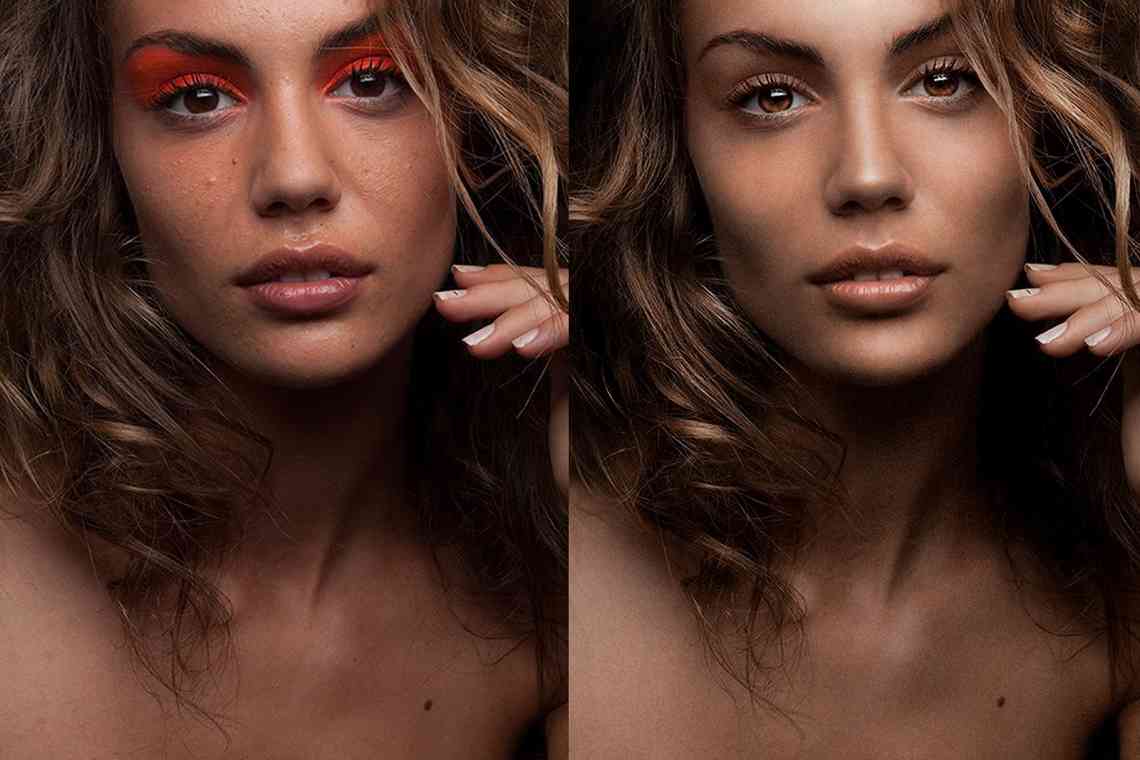Як зробити ефект накладання страшної лінзи в Photoshop.
Якщо вам не можна носити лінзи, або ж просто не хочеться витрачати гроші на них, є простий спосіб приколотися над друзями або справити вражаючий ефект.
Інструкція
Рівень складності: Нескладно
1 крок
Для початку нам потрібно зробити свою фотографію, бажано якісну і так щоб обличчя було великим планом.
2 крок
Тепер нам потрібно підібрати собі фото лінзи, такі, як вам по хочеться. Для цього просто в яндексі, або гуглі вводимо «Страшні лінзи». І вибираємо в розділі картинки. Зберігаємо вибрану картинку.
3 крок
Далі ми приступимо до процесу накладення лінзи, нагадаю, що я користуюся Photoshop CS3. Завантажуємо своє фото, згортаємо його в програмі Photoshop, слідом завантажуємо сюди ж фото лінзи. Тепер беремо інструмент «Швидке виділення» і на фото з лінзою виділяємо лінзу. Копіюємо вибраний CRTL + C. Розгортаємо фото, на якому ваше обличчя, натискаємо CRTL + V, - на вашому фото з'явиться те, що ми скопіювали з минулого фото. Тепер перемішаємо скопійовану лінзу собі на око, і за допомогою команди CRTL + T підганяємо її під розмір ока, також для повної деформації можна клацнути по виділеній області натиснути CRTL + T, потім правою кнопкою і вибрати «Деформація» після того, як підібрали розмір натиснути enter.
4 крок
Тепер підбираємо режим накладання шару. Ліворуч у вас є кнопка «Шари» під нею написано «Нормальний», клікаємо за словом «нормальний» і підбираємо режим, який вам більше підходить.
Далі вибираємо інструмент ластик і прибираємо краї біля лінзи, жорсткість бажано прибрати.
Всім удачі!